Hampir semua versi Windows yang telah rilis saat ini hadir dengan sepuluh font yang cukup cantik. Meskipun kebanyakan pengguna menggunakan font bawaan yang ada pada Windows, namun ada saja beberapa pengguna yang ingin menggunakan font custom mereka.
Ketika Anda browsing dan melihat font yang cantik, mungkin Anda tertarik menggunakannya pada sistem operasi Windows 10 yang Anda gunakan, sehingga Anda dapat menggunakan font tersebut saat membuat atau mengedit dokumen. Anda juga dapat menggunakan font hasil download tadi untuk membuat desain banner menggunakan edior grafis favofit Anda.
Apakah Windows 10 mendukung font dari pihak ketiga?
Menginstall font dari pihak ketiga memang dapat dikatakan memang mudah, apalagi pada Windows 10. Sama seperti visual styles, Windows 10 juga mampu menginstall font dari pihak ketiga tanpa mengubah atau mengedit font asli bawaan sistem operasi. Uniknya, kita dapat menginstall font-font tersebut tanpa bantuan aplikasi pihak ketiga.
Dimana kita dapat download font untuk Windows 10?
Sebenarnya ada banyak situs yang bertebaran di Internet yang menyediakan link download font secara legal, salah satunya adalah Google fonts. Selain Google fonts, FontSquirrel juga menyediakan link download font yang saat ini paling populer digunakan.
Ketika Anda mendownload font dari situs yang kurang terkenal, saya sarankan untuk memindai terlebih dahulu menggunakan antivitus web seperti VirusTotal.
Ikuti salah satu langkah di bawah ini untuk menginstall font di Windows 10
Cara 1
Install Font di Windows 10
Langkah 1: Hal pertama yang harus Anda miliki tentu saja file font yang nantinya akan digunakan. Jika Anda sudah memiliki file font tersebut, langkahi langkah ini dan langsung menuju langkah 2.
Langkah 2: Jika file font yang Anda download masih dalam format *.zip, klik kanan file zip tersebut dan ekstral semua file yang ada di dalamnya.
Langkah 3: Klik kanan pada file font hasil ekstrak tadi dan klik pilihan Install untuk menginstall font di Windows Anda. Jika Anda memiliki lebih dari satu font, Anda harus menginstall satu-persatu font tersebut secara manual dengan cara di atas.
Setelah font sukses terinstall, Anda dapat menggunakan font tersebut hampir di semua aplikasi yang ada. Contohnya, font yang sudah terinstall tadi dapat Anda gunakan di Microsoft Office dan Paint.
Cara 2
Langkah 1: Ekstrak file zip dimana file font yang ingin Anda install berada.
Langkah 2: Salin file font yang ingin Anda install ke folder Windows\Fonts pada partisi dimana sistem operasi terinstall. Misalnya, jika Anda menginstall Windows 10 pada partisi C, maka folder fonts ada di C:\Windows\Fonts.
Dengan menyalin file font ke folder Fonts, sama saja Anda akan menginstall font tersebut. Ketika pesan install muncul, klik install untuk memasangnya.
Menghapus Font dari Windows 10
Langkah 1: Masuk ke folder C:\Windows\Fonts dimana C merupakan partisi dimana Anda menginstall Windows 10.
Langkah 2: Pilih file font yang ingin Anda hapus lalu klik tombol Delete.
Bagaimana? Sampaikan pengalaman Anda ketika menginstall atau menghapus font Windows 10 melalui kolom komentar di bawah tutotial ini.

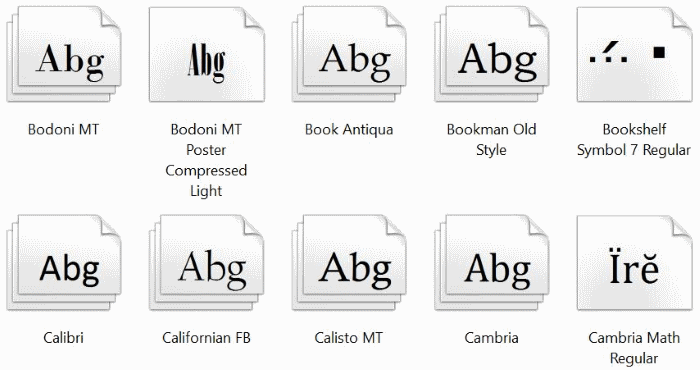
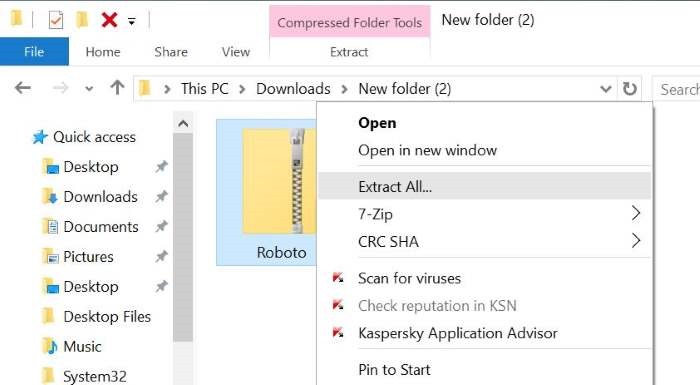
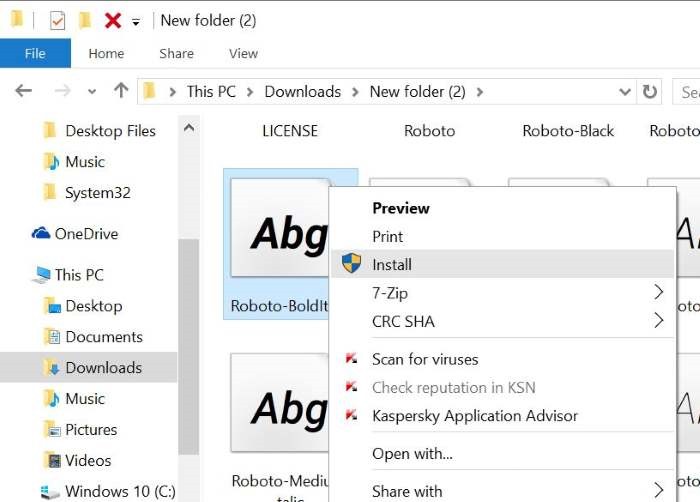
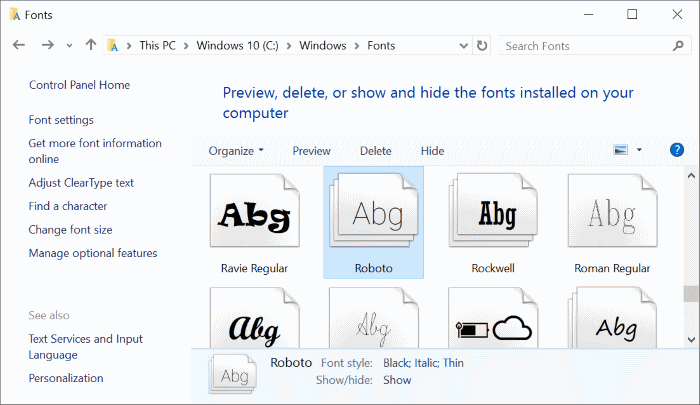
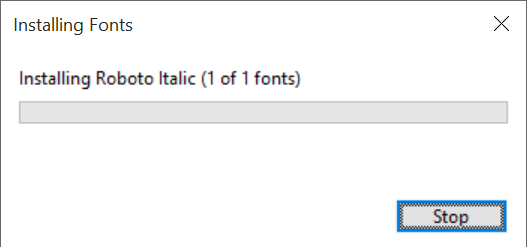
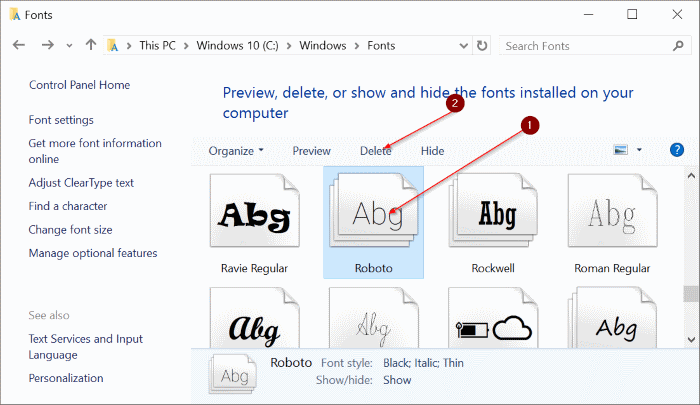

Terlihat sangat ribet sekali iya gan,,,,tapi setelah di praktekan sangatlah mudah thanks gan,,,,